Χρησιμοποιήστε τα Φύλλα Google για να στείλετε ένα μήνυμα ηλεκτρονικού ταχυδρομείου με βάση την τιμή κυψέλης
Google Γραφείο Google Docs Ήρωας / / March 17, 2020
Τελευταία ενημέρωση στις
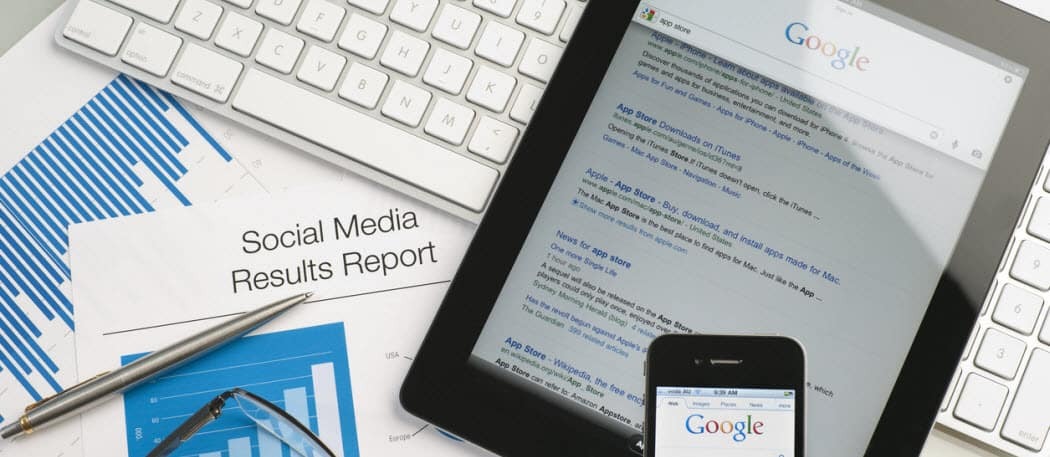
Γνωρίζατε ότι είναι δυνατή η αποστολή μηνυμάτων ηλεκτρονικού ταχυδρομείου απευθείας από τα Φύλλα Google χρησιμοποιώντας το Google Apps Script; Με κάποιο απλό κώδικα μπορείτε να χρησιμοποιήσετε μια τιμή κυψέλης για να ενεργοποιήσετε ένα μήνυμα προειδοποίησης στα εισερχόμενά σας.
Η αποστολή ενός μηνύματος ηλεκτρονικού ταχυδρομείου από το Google Sheets απαιτεί τη χρήση ενός σεναρίου Google Apps. Αλλά μην ανησυχείτε, αν ποτέ δεν έχετε δημιουργήσει ποτέ ένα μόνο σενάριο Google Apps, η αποστολή ενός μηνύματος ηλεκτρονικού ταχυδρομείου είναι πολύ απλή.
Στο επόμενο σεμινάριο, θα μάθετε πώς να ελέγχετε την τιμή ενός κελιού σε Φύλλα Googleκαι αν η τιμή υπερβαίνει ένα συγκεκριμένο όριο, μπορείτε να στείλετε αυτόματα ένα μήνυμα ηλεκτρονικού ταχυδρομείου ειδοποίησης σε οποιαδήποτε διεύθυνση ηλεκτρονικού ταχυδρομείου θέλετε.
Υπάρχουν πολλές χρήσεις για αυτό το σενάριο. Θα μπορούσατε να λάβετε μια ειδοποίηση εάν τα ημερήσια κέρδη στην αναφορά πωλήσεων σας πέσουν κάτω από ένα συγκεκριμένο επίπεδο. Ή μπορείτε να λάβετε ένα μήνυμα ηλεκτρονικού ταχυδρομείου εάν οι υπάλληλοί σας αναφέρουν ότι έχουν χρεώσει τον πελάτη για πάρα πολλές ώρες στο υπολογιστικό φύλλο παρακολούθησης έργου.
Ανεξάρτητα από την εφαρμογή, αυτό το σενάριο είναι πολύ ισχυρό. Επίσης, θα σας εξοικονομήσει χρόνο για να παρακολουθήσετε μη αυτόματα τις ενημερώσεις του υπολογιστικού φύλλου.
Βήμα 1: Αποστολή ηλεκτρονικού ταχυδρομείου με τα φύλλα Google
Προτού δημιουργήσετε ένα σενάριο Google Apps για να στείλετε ένα μήνυμα ηλεκτρονικού ταχυδρομείου από τα Φύλλα Google, θα χρειαστείτε επίσης μια διεύθυνση ηλεκτρονικού ταχυδρομείου Gmail, την οποία το Google Apps Script θα έχει πρόσβαση για να στείλει τα μηνύματα ηλεκτρονικού ταχυδρομείου ειδοποίησής σας.
Θα χρειαστεί επίσης να δημιουργήσετε ένα νέο υπολογιστικό φύλλο που περιέχει μια διεύθυνση ηλεκτρονικού ταχυδρομείου.
Απλά προσθέστε μια στήλη ονόματος και μια στήλη ηλεκτρονικού ταχυδρομείου και συμπληρώστε τα με το άτομο που θέλετε να λάβετε το μήνυμα ηλεκτρονικού ταχυδρομείου συναγερμού.
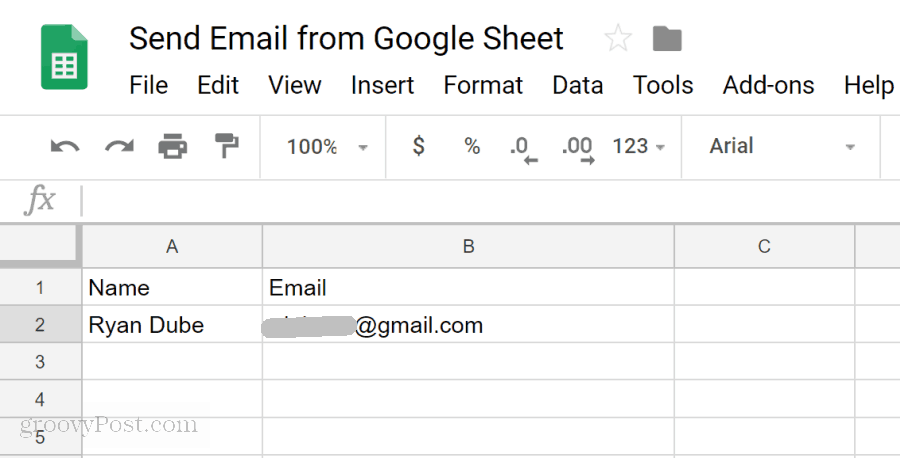
Τώρα που έχετε μια διεύθυνση ηλεκτρονικού ταχυδρομείου για να στείλετε ένα μήνυμα ειδοποίησης προς το, ήρθε η ώρα να δημιουργήσετε τη δέσμη ενεργειών σας.
Για να μπείτε στο πρόγραμμα επεξεργασίας σεναρίων, κάντε κλικ στο Εργαλεία, και στη συνέχεια κάντε κλικ στο κουμπί OK Επεξεργαστής σεναρίων.
Θα δείτε ένα παράθυρο δέσμης ενεργειών με την προεπιλεγμένη λειτουργία που καλείται myFunction (). Μετονομάστε το σε Να στείλετε e-mail().
Στη συνέχεια, επικολλήστε τον ακόλουθο κώδικα μέσα στη λειτουργία SendEmail ():
// Λήψη της διεύθυνσης ηλεκτρονικού ταχυδρομείου. var emailRange = Υπολογιστικό φύλλοApp.getActiveSpreadsheet (). getSheetByName ("Φύλλο1") getRange ("B2"); var emailAddress = emailRange.getValues (); // Αποστολή μηνύματος ειδοποίησης. var message = 'Αυτό είναι το email ειδοποίησης!'; // Δεύτερη στήλη. var subject = 'Η προειδοποίηση του υπολογιστικού φύλλου Google'. MailApp.sendEmail (διεύθυνση ηλεκτρονικού ταχυδρομείου, θέμα, μήνυμα);Δείτε πώς λειτουργεί αυτός ο κώδικας:
- getRange και getValues τραβάει την τιμή από το κελί που καθορίζεται στη μέθοδο getRange.
- var μήνυμα και var θέμα ορίζει το κείμενο που πρόκειται να δημιουργήσει το μήνυμα ηλεκτρονικού ταχυδρομείου ειδοποίησής σας.
- ο MailApp.sendEmail λειτουργία τελικά εκτελεί τη δυνατότητα αποστολής μηνυμάτων ηλεκτρονικού ταχυδρομείου από το Google Scripts χρησιμοποιώντας τον συνδεδεμένο λογαριασμό σας στο Google.
Αποθηκεύστε το σενάριο κάνοντας κλικ στο δίσκος εικονίδιο και, στη συνέχεια, εκτελέστε το κάνοντας κλικ στο τρέξιμο εικονίδιο (δεξιό βέλος).
Λάβετε υπόψη ότι το Google Script χρειάζεται άδεια πρόσβασης στο λογαριασμό σας στο Gmail για να στείλετε το μήνυμα ηλεκτρονικού ταχυδρομείου. Έτσι, την πρώτη φορά που τρέχετε το σενάριο, μπορεί να δείτε μια ειδοποίηση όπως παρακάτω.
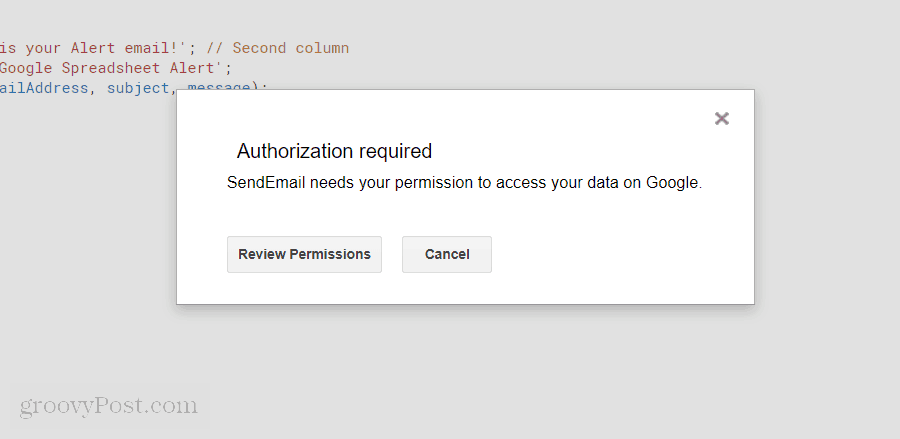
Κάντε κλικ στο Ελέγξτε τα δικαιώματα, και θα δείτε μια άλλη οθόνη ειδοποίησης που θα χρειαστεί να παρακάμψετε.
Αυτή η οθόνη συναγερμού οφείλεται στο γεγονός ότι γράφετε ένα προσαρμοσμένο Google Script που δεν έχει καταχωριστεί ως επίσημο.
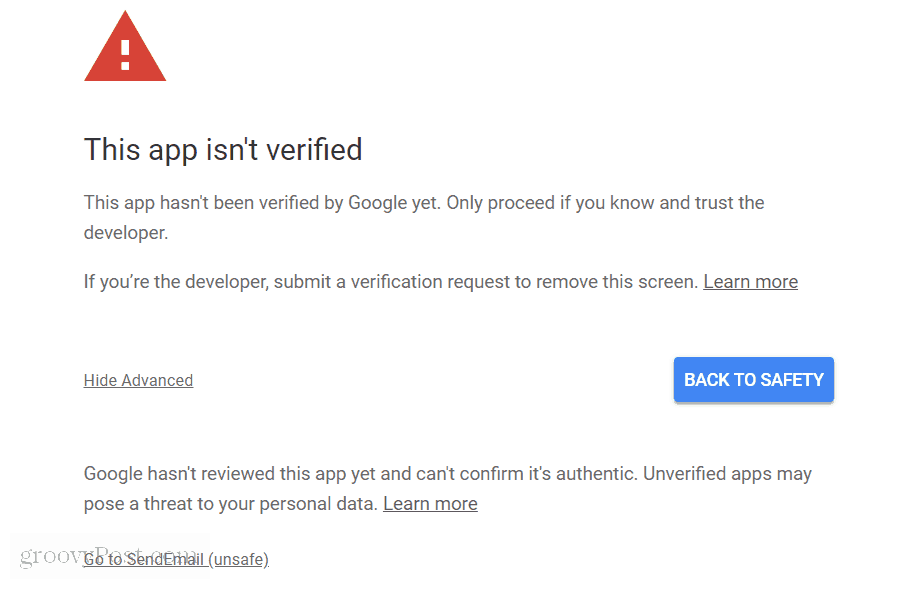
Απλά κάντε κλικ στο Προχωρημένος, και στη συνέχεια κάντε κλικ στο κουμπί Μεταβείτε στο SendEmail (μη ασφαλές) Σύνδεσμος.
Θα χρειαστεί να το κάνετε μόνο μία φορά. Το σενάριό σας θα εκτελεστεί και η διεύθυνση ηλεκτρονικού ταχυδρομείου που καθορίσατε στο υπολογιστικό φύλλο σας θα λάβει ένα μήνυμα ηλεκτρονικού ταχυδρομείου όπως αυτό που ακολουθεί.
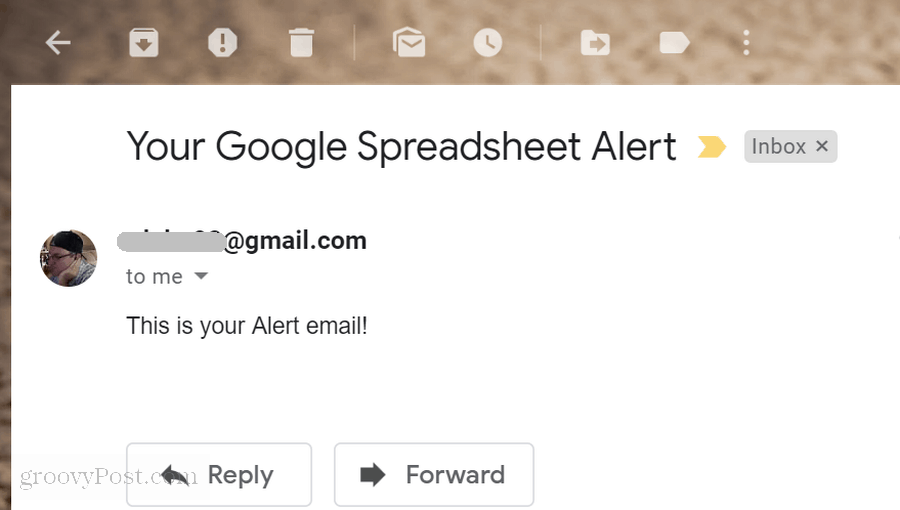
Βήμα 2: Ανάγνωση τιμής από ένα στοιχείο στα φύλλα του Google
Τώρα που έχετε γράψει επιτυχώς ένα σενάριο Google Apps που μπορεί να στείλει ένα μήνυμα ηλεκτρονικού ταχυδρομείου ειδοποίησης, ήρθε η ώρα να καταστήσουμε πιο αποτελεσματικό αυτό το μήνυμα ηλεκτρονικού ταχυδρομείου συναγερμού.
Το επόμενο βήμα που θα μάθετε είναι πώς να διαβάσετε μια τιμή δεδομένων από ένα υπολογιστικό φύλλο Google, να ελέγξετε την τιμή και να εκδώσετε ένα αναδυόμενο μήνυμα αν η τιμή είναι πάνω ή κάτω από ένα ανώτερο όριο.
Πριν μπορέσετε να το κάνετε αυτό, θα χρειαστεί να δημιουργήσετε ένα άλλο φύλλο στο υπολογιστικό φύλλο Google στο οποίο εργάζεστε. Καλέστε αυτό το νέο φύλλο "MyReport".
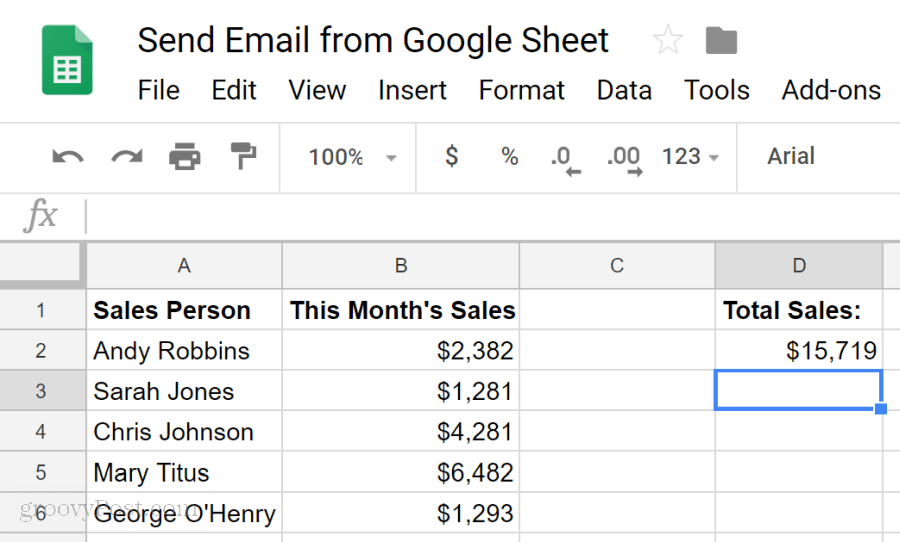
Λάβετε υπόψη ότι το κελί D2 είναι αυτό που θέλετε να ελέγξετε και να συγκρίνετε. Φανταστείτε ότι θέλετε να γνωρίζετε κάθε μήνα εάν οι συνολικές πωλήσεις σας έχουν μειωθεί κάτω από $ 16.000.
Ας δημιουργήσουμε το Script Google Apps που το κάνει αυτό.
Επιστρέψτε στο παράθυρο του Επεξεργαστή σεναρίων κάνοντας κλικ στο Εργαλεία και μετά Script Editor.
Αν χρησιμοποιείτε το ίδιο υπολογιστικό φύλλο, θα έχετε ακόμα το Να στείλετε e-mail() λειτουργούν εκεί. Κόψτε αυτόν τον κώδικα και επικολλήστε το στο Notepad. Θα το χρειαστείτε αργότερα.
Επικολλήστε την ακόλουθη λειτουργία στο παράθυρο κώδικα.
() "/>" "" "" "" "" "" "" "" var monthSales = monthSalesRange.getValue (); var ui = Υπολογιστικό φύλλοApp.getUi (); // Ελέγξτε τα σύνολα των πωλήσεων εάν (monthSales <16000) {ui.alert ('Οι πωλήσεις είναι πολύ χαμηλές!'); } }Πώς λειτουργεί αυτός ο κώδικας:
- Τοποθετήστε την τιμή από το κελί D2 μέσα στο monthSales μεταβλητός.
- Η δήλωση IF συγκρίνει τις μηνιαίες πωλήσεις στο κελί D2 στα 16.000 δολάρια
- Εάν η τιμή είναι πάνω από 16.000, ο κώδικας θα ενεργοποιήσει ένα πλαίσιο μηνυμάτων του προγράμματος περιήγησης με μια ειδοποίηση.
Αποθηκεύστε αυτόν τον κωδικό και εκτελέστε τον. Εάν λειτουργεί σωστά, θα πρέπει να δείτε το ακόλουθο μήνυμα ειδοποίησης στο πρόγραμμα περιήγησής σας.
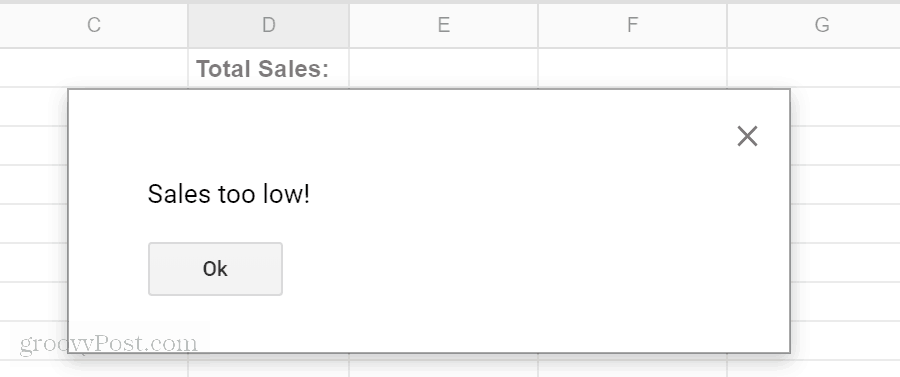
Τώρα που έχετε ένα σενάριο Google Apps που μπορεί να στείλει μια ειδοποίηση μέσω ηλεκτρονικού ταχυδρομείου και ένα άλλο σενάριο που μπορεί να συγκρίνει ένα από ένα υπολογιστικό φύλλο, είστε έτοιμοι να συνδυάσετε τα δύο και να στείλετε μια ειδοποίηση αντί να ενεργοποιήσετε μια ειδοποίηση μήνυμα.
Βήμα 3: Βάζοντας όλους μαζί
Τώρα είναι καιρός να συνδυάσετε τα δύο σενάρια που δημιουργήσατε σε ένα μόνο σενάριο.
Μέχρι αυτό το σημείο, θα πρέπει να έχετε ένα υπολογιστικό φύλλο με μια καρτέλα που ονομάζεται Φύλλο1 που περιέχει τον παραλήπτη ηλεκτρονικού ταχυδρομείου συναγερμού. Η άλλη καρτέλα που ονομάζεται MyReport περιέχει όλες τις πληροφορίες πωλήσεών σας.
Πίσω στον επεξεργαστή σεναρίου, ήρθε η ώρα να βάλετε όσα έχετε μάθει μέχρι τώρα.
Αντικαταστήστε όλο τον κώδικα στον επεξεργαστή σεναρίων με τις δύο λειτουργίες σας, επεξεργασμένες όπως φαίνεται εδώ.
() "/>" "" "" "" "" "" "" "" var monthSales = monthSalesRange.getValue (); // Ελέγξτε τα σύνολα πωλήσεων αν (monthSales <16000) {// Λήψη της διεύθυνσης email var. var emailAddress = emailRange.getValues (); // Αποστολή μηνύματος ειδοποίησης. var μήνυμα = 'Αυτό το μήνα οι πωλήσεις σας ήταν' + monthSales; // Δεύτερη στήλη var subject = 'Χαμηλή ειδοποίηση πωλήσεων'. MailApp.sendEmail (διεύθυνση ηλεκτρονικού ταχυδρομείου, θέμα, μήνυμα); } }Παρατηρήστε τις επεξεργασίες εδώ.
Μέσα στην εντολή IF, απλά επικολλήστε το Να στείλετε e-mail σενάριο μέσα στο CheckSales () συνάρτηση, εντός των brackets της εντολής if.
Δεύτερον, συγκολλήστε το monthSales μεταβλητή στο τέλος του μηνύματος ηλεκτρονικού ταχυδρομείου χρησιμοποιώντας το + χαρακτήρας.
Το μόνο που πρέπει να κάνετε είναι να ενεργοποιήσετε τη λειτουργία CheckSales () κάθε μήνα.
Για να το κάνετε αυτό, στον επεξεργαστή σεναρίων:
- Κάνε κλικ στο Επεξεργασία και, στη συνέχεια, κάντε κλικ στο κουμπί Τρέχουσες κινήσεις του έργου.
- Στο κάτω μέρος της οθόνης, κάντε κλικ στο δημιουργήστε μια νέα σκανδάλη.
- Επίλεξε το CheckSales λειτουργία για να τρέξει.
- Αλλαγή Επιλέξτε την πηγή συμβάντος προς το χρόνος.
- Αλλαγή Επιλέξτε τύπο ενεργοποίησης βάσει χρόνου προς το Χρονομετρητής μηνών.
Κάντε κλικ Αποθηκεύσετε για να ολοκληρώσετε τη σκανδάλη.

Τώρα, κάθε μήνα το νέο σενάριό σας θα τρέξει και θα συγκρίνει το συνολικό ποσό των μηνιαίων πωλήσεων στο κελί D2 στα $ 16.000.
Αν είναι λιγότερο, θα στείλει ένα μήνυμα ειδοποίησης που θα σας ειδοποιεί για τις χαμηλές μηνιαίες πωλήσεις.
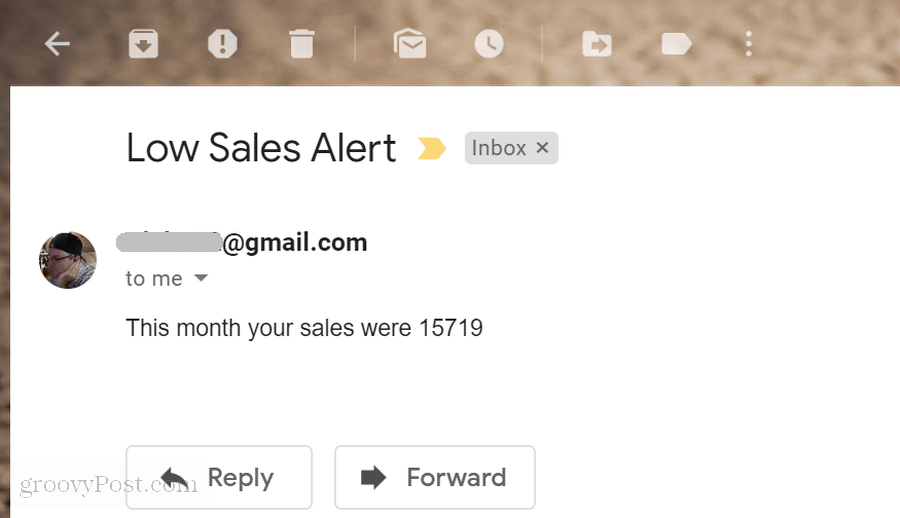
Όπως μπορείτε να δείτε, τα Εφαρμογές Google Apps Scripts παίζουν πολλή λειτουργικότητα σε ένα μικρό πακέτο. Με μερικές μόνο απλές γραμμές κώδικα, μπορείτε να κάνετε αρκετά εκπληκτικά πράγματα.
Αν θέλετε να πειραματιστείτε περισσότερο, δοκιμάστε να προσθέσετε το όριο σύγκρισης $ 16.000 σε άλλο κελί στο υπολογιστικό φύλλο και στη συνέχεια να το διαβάσετε στο σενάριό σας πριν κάνετε τη σύγκριση. Με αυτό τον τρόπο, μπορείτε να αλλάξετε το όριο μόνο με την αλλαγή της τιμής στο φύλλο.
Αλλάζοντας τον κώδικα και προσθέτοντας νέα μπλοκ κώδικα, μπορείτε να βασιστείτε σε αυτά τα απλά πράγματα που μαθαίνετε, να χτίσετε τελικά μερικά καταπληκτικά Google Scripts.
